Que faire si LoGeAs Web ne répondent pas ?
- On vérifie que l'on a bien Internet soit même !!!!
- Sinon il est possible que un ou des services du serveur soit “planté”
Pour vérifier et tester si le serveur est en panne :
- En priorité :
- Vérifier si l'on peut se connecter sur LoGeAs
- Vérifier si l'on peut se connecter sur le PGI (Mon espace)
- Dans un second temps :
- Vérifier si le site logeas.fr fonctionne
- Vérifier si il est possible de s'authentifier sur OTRS
- Vérifier la connexion sur ProjeQtor
- Vérifier aussi le WIKI.
Quelques éléments d'analyse
Tester la qualité de la connexion
En réalité on test la qualité entre nous et le serveur…
- Ouvrir une fenêtre d“invite de commande”. Le plus simple est d'ouvrir le menu windows et de taper “cmd”
- tapez ping -t app.logeas.fr (.ovh pour l'alpha)
- on obtiens normalement une liste de ligne de la forme
Réponse de 185.61.118.197 : octets=32 temps=28 ms TTL=124
c'est alors ok. Le paramètre important est le temps <30ms = trés bon <60ms Bon au dessus pas terrible …
- si dans les lignes on a
Délai d’attente de la demande dépassé.
c'est pas bon signe du tout, de manière répéter c'est criqtique, de manière permanente le serveur est non joignable
- pour sortir de la boucle: Fermez la fenêtre ou faire CTRC+C
Si ca ne réponds pas ...
Redémarrer la machine
- se connecter sur le poste app.logeas.fr par la connexion à distance sur le serveur Voir la procédure et les serveurs
- aller dans le menu d’arrêt de windows et demandé “redémarrer”
- vous allez être déconnecter de la connexion à distance
- attendre 3/4 minutes et essayez de vous reconnecter à l'application, tester la connexion depuis votre poste, si c'est OK génial, sinon continuez l'étape suivante
Redémarrage de la VPS
- ouvrir un navigateur, de préférence “Firefox”
- tapez l'adresse https://185.61.116.107:8006/
Remarque : si Proxmox n'est pas joignable, il conviens de joindre Altsysnet pour voir avec eux (09 72 54 05 47) - connectez-vous sur le compte root avec le mot de passe disponible dans dashlane sous le nom “LI - Proxmox VE Login”. Bien laisser pour “Realm” : Linux PAM standard authentification, mais vous pouvez passez la langue en “french” NE PAS ENREGISTRER LE MOT DE PASSE
Premier cas
- dans l'interface trouvez “datacenter” “logeas1” puis en dessous “103 (app-logeas)“ cliquez dessus - vérifiez que vous avez bien au milieu “Machine virtuel 103 r(app-logeas) sur le noeud logeas1”**
- cliquez alors sur la petite flêche à coté d'“Arrêter” et faire “Stopper”
- dans le bas de l'écran vous avez l'avancement, attendre que la VM soit éteinte (le petit curseur vert devant “103 (app-logeas)” ne se rafraîchie pas toujours ..)
- dans le même menu en haut faire “Démarrer”
- attendre 3/4 minutes et essayez de vous reconnecter à l'application, tester la connexion depuis votre poste, si c'est OK génial, sinon continuez l'étape suivante
Second cas
Si on a des difficultés à redémarrer la vm via les solutions par les menus, il est possible de le faire en ligne de commande.

- aller sur la machine root (pour app.logeas.fr actuellement logeas1)
- dans le bandeau aller sur >_Shell ce qui ouvre une console ou l'on tape les commandes :
- qm stop 103 (éteint la VM 103 app.logeas.fr)
- qm start 103 (pour la redémarrer)

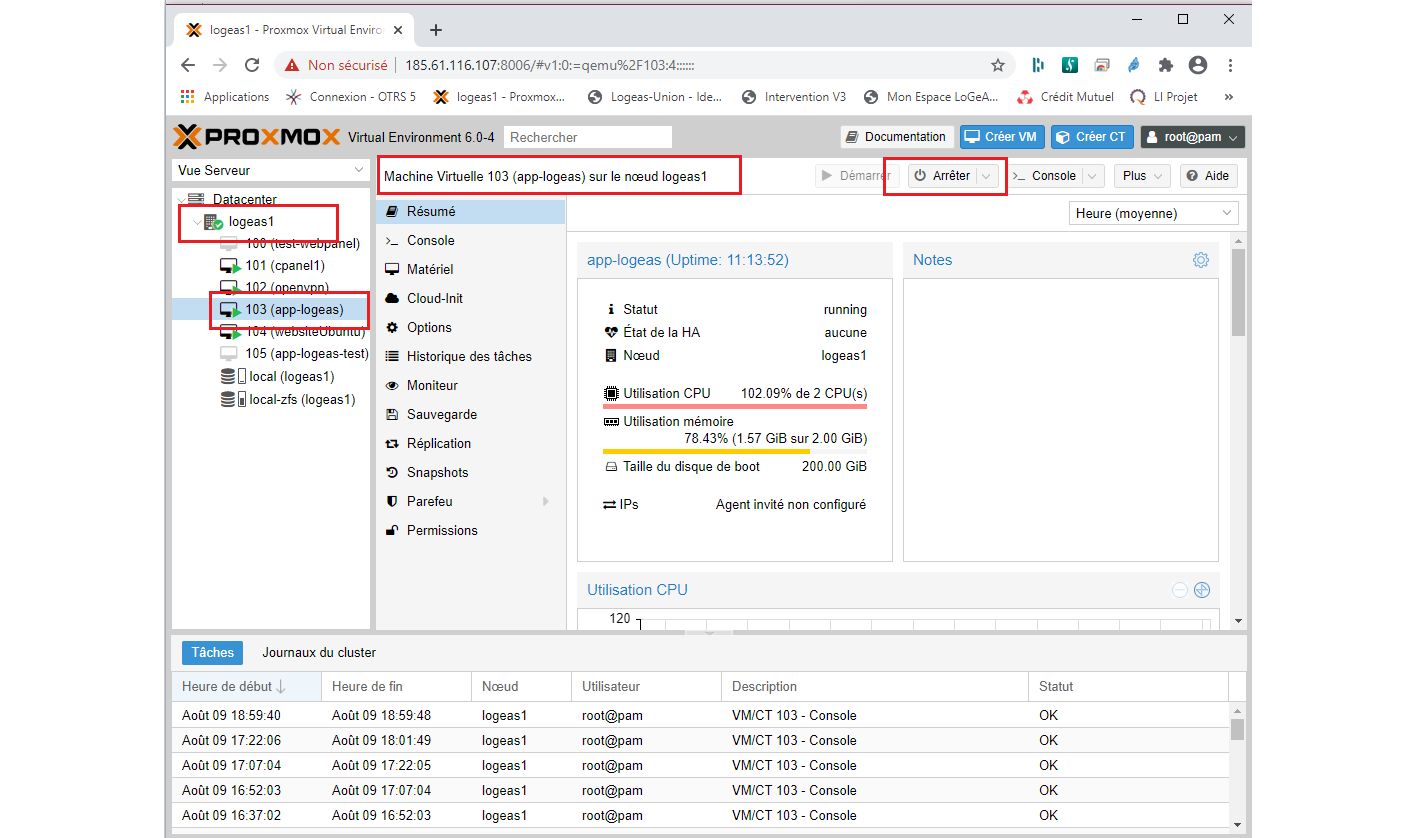
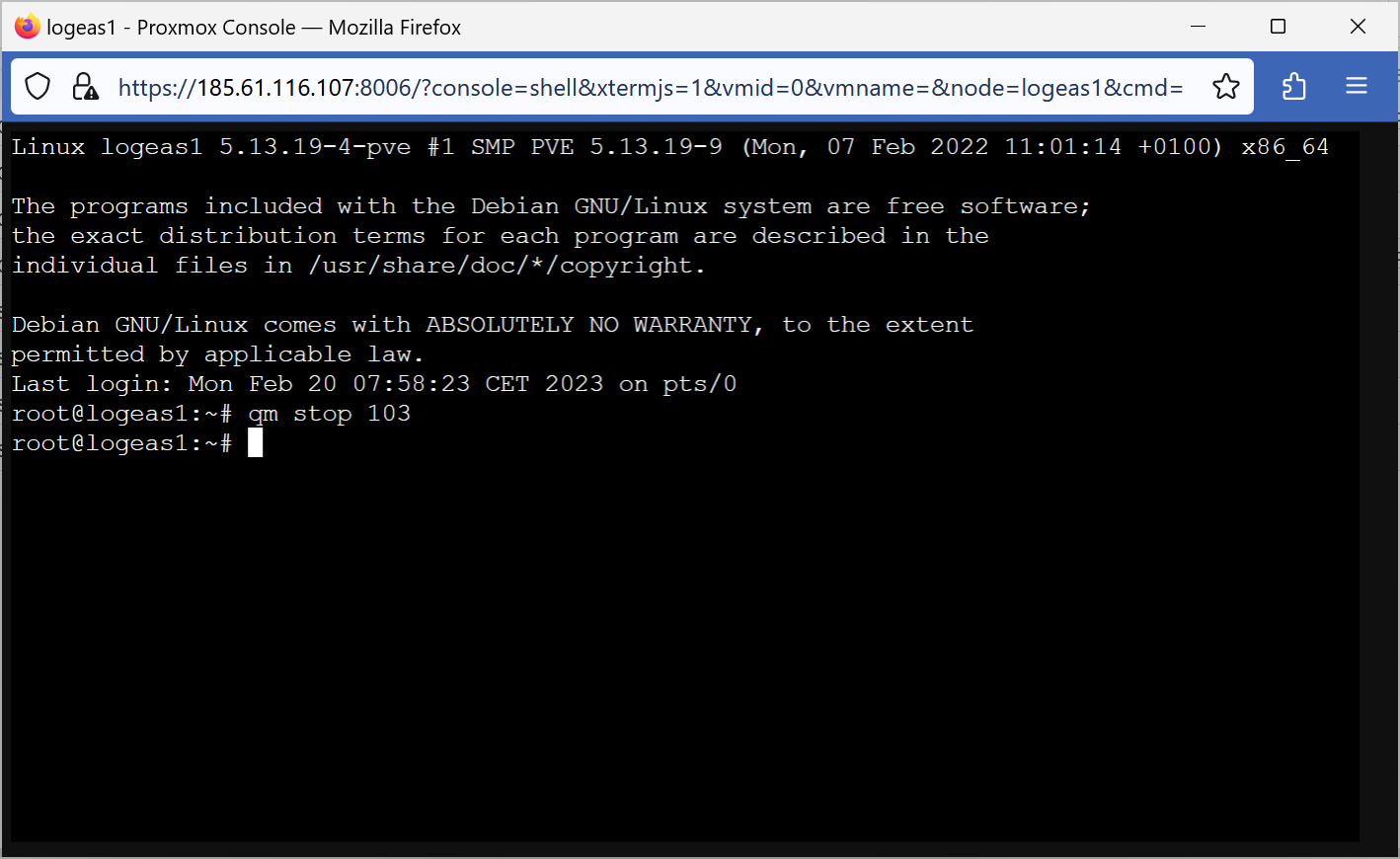
![Haut de page [T]](/lib/tpl/khum1//images/top.png)